
ABC英语编辑器是一款绿色免费的提供了英语单词课文编辑软件。软件功能强大,提供了单词编辑器和课文编辑器。词库中已经包含1100多个常见单词和短语的音标,注释,例句等。经过添加教材图片,编辑热点,编辑文字,导出后的教材包,可在abc英语中进行,点读,跟读,语音识别评分等学习。通过学习,能有效提高学习者发音和口语表达能力。
编辑器使用说明
一.编单词
打开编辑器,点击编单词.然后点击编辑器右下角的"分组"按钮,就会出现如下界面:
(1)将鼠标放在"教材类型"下的空白框里,填写教材名称,点击新增;
再双击教材已填的教材名称,在课本下的空白框里添加课本名称,点击新增(方法同上);
最后在双击某册课本,添加单元,如下图:
(2)编辑单元单词。所有单元单词要从已有单词库中调出来即可。
首先选点教材,课本以及单元;
然后在选词框输入单词,会出现以下两种情况:
a.如果词库有此单词,则双击该单词,在点击就行了。
(PS:为删除键,如果单词输错,双击该单词,在点此键就可删除了。)
b.如果词库没此单词,则关闭该框,回到刚开始打开的编辑器页面,如下:
如上图,依次输入单词,音标,释义,例句(中英文对照),图片(图片必须.jpg"/>格式,大小为110*110--150*150之间),再点击添加,单词便进入词库了。然后打开分组,从词库中找到该单词,添加到单元中。
二.编课文
1.扫描图片:用扫描仪将一册书中的所需内容(封面,目录,正文,课文阅读材料等)都清晰的扫描到电脑中。
2.用Photoshop对所有图片进行调色及处理,颜色调的正常,同时将扫描图片中多余的部分给去掉,只留完整的图片。
3.拼图:按照课本布局,利用Photoshop将两张图片拼成一大页,如下所示:
(注意:1.图片只能用gif格式;
2.图片大小为长840,宽560;
3.要将图片上的页码去掉。
4.为了方便图片管理及查找,另存的时候用这一整页作为一个序号来标记。
4.切图(在Photoshop里切)
切图是将一张图片分成若干部分,作为放大区域,如图
这张图片就可以切为如下两部分:
但是有些图片不好切,那就直接用原图做放大区域。
切完图片,建一个840*560的空白图片,然后将切图放大贴进去就行了。
(注意:切图一定要是gif格式的)
5.批量增图
打开开源编辑器,点击“编课文”,进入如下编辑器界面:
点击增加图片,出现如下提示框:
根据提示增加图片,先增拼图,再增切图
6.编热点
(1)选择一张切图,点击
进入热点编辑,对于想要编辑热点的地方用鼠标框出并进行编辑。
上图中:
黄色区域为选中要编的热点
为系统语音识别读的内容
是将鼠标放在该地方所显示的中英文内容。
若该部分有录音,则将已切好的声音添加进来(PS:录音一般是整题的,所以可将题后表录音的图作为热点,如,将声音添加到此热点下。
所有热点编辑完后,一定要选择,再保存热点。
(2)有些图片不能切,则直接选择该大图片,用上面的方式进行编辑,最后选择,再保存热点即可。
7目录归类。
如图,根据课本,选中左边框的单元,再选中右边属于该单元的大图,点,就能将该页归于此单元下;如果移错,选中移错的页数,在点击移出即可。
8.放大区域
选中一张大图
点击,进入如下界面
根据所做该页面的切图,用鼠标框出相对应的热点,然后选中一个热点(如上图),在右下角保存旁边的下拉框里选择相对应的切图页面,再点击保存即可。
9.跳转
(1)目录跳转
选中目录当页
点击,进入如下界面
将每一个模块单元用鼠标框出热点,选中一个热点
填写内容,中英文说明,然后在跳转出标出跳转页面,同时勾选“显示热点”,再保存即可。
(注意:1.跳转页面是根据扫描课本的内容,目录算第一页,依次翻页下来。
2.目录上原有的页数要去掉。)
(2)快速跳转
点击,出现如下界面:
选中课本,然后在跳转列表选中单元,再填写“标题”及“内容”,最后填上跳转页面
最后点击“新增”即可。
做完以上步骤,一本电子课本就制作完成了,就可以在软件中进行学习了。
三.课文导出
如果教材已经编辑完毕,点击,弹出如下界面
文件名就取编辑的教材名称,再点击“保存”即可。
使用ABC软件的时候导入先前编辑的教材就可以学习了。
Tags:英语编辑.
 快乐影音转换器视频转换 / 842.92MB / 2019-2-17 / WinXP, WinAll / /
快乐影音转换器视频转换 / 842.92MB / 2019-2-17 / WinXP, WinAll / / 小编点评:快乐影音转换器能将常见的电脑视频格式,转换.
下载 SWF格式转换工具SWF Tools视频转换 / 46.85MB / 2021-11-14 / WinXP, WinAll / /
SWF格式转换工具SWF Tools视频转换 / 46.85MB / 2021-11-14 / WinXP, WinAll / / 小编点评:SWFTools是一个方便,易于使.
下载 chardt.dll文件补丁DLL和OCX / 700.52MB / 2011-11-24 / WinAll / /
chardt.dll文件补丁DLL和OCX / 700.52MB / 2011-11-24 / WinAll / / 小编点评:chardt.dll文件是一种微软.
下载 ABC英语编辑器外语学习 / 204.74MB / 2010-1-3 / WinAll, Win7 / /
ABC英语编辑器外语学习 / 204.74MB / 2010-1-3 / WinAll, Win7 / / 小编点评:ABC英语编辑器是一款绿色免费的提.
下载 独木成林DLL文件智能修复DLL和OCX / 443.56MB / 2019-8-26 / WinAll, WinXP / /
独木成林DLL文件智能修复DLL和OCX / 443.56MB / 2019-8-26 / WinAll, WinXP / / 小编点评:DLL文件智能修复,一款绿色、小巧.
下载 TenFact.dllDLL和OCX / 923.71MB / 2021-1-24 / WinAll / /
TenFact.dllDLL和OCX / 923.71MB / 2021-1-24 / WinAll / / 小编点评:TenFact.dll是一款存放在windo.
下载 智能计算器V3.0.0.9下载 其他应用 / 152.24MB / 2013-12-26 / Win8,Win7,WinXP / 简体中文 / 免费软件
智能计算器V3.0.0.9下载 其他应用 / 152.24MB / 2013-12-26 / Win8,Win7,WinXP / 简体中文 / 免费软件 小编点评:软件介绍能够单位换算的多功能计算器、抓取计.
下载 笔记本V1.0.0下载 其他应用 / 672.53MB / 2021-8-18 / Win8,Win7,WinXP / 简体中文 / 免费软件
笔记本V1.0.0下载 其他应用 / 672.53MB / 2021-8-18 / Win8,Win7,WinXP / 简体中文 / 免费软件 小编点评:软件介绍1.内置压缩程序,文件保存占用空间.
下载 teleport网站下载器自动修复工具V2.0绿色免费版下载 其他应用 / 186.69MB / 2011-6-8 / Win8,Win7,WinXP / 简体中文 / 免费软件
teleport网站下载器自动修复工具V2.0绿色免费版下载 其他应用 / 186.69MB / 2011-6-8 / Win8,Win7,WinXP / 简体中文 / 免费软件 小编点评:软件介绍用过teleport的站长们都.
下载 掌龙中文(Palmm500/505)下载V3.28下载 其他应用 / 291.16MB / 2013-8-14 / Win8,Win7,WinXP / 简体中文 / 免费软件
掌龙中文(Palmm500/505)下载V3.28下载 其他应用 / 291.16MB / 2013-8-14 / Win8,Win7,WinXP / 简体中文 / 免费软件 小编点评:软件介绍如果没有中文系统,想要扩大.
下载 Pavtube DVDAid V4.8.6.5下载 视频转换 / 813.27MB / 2022-1-7 / Win8,Win7,WinXP / 英文 / 商业软件
Pavtube DVDAid V4.8.6.5下载 视频转换 / 813.27MB / 2022-1-7 / Win8,Win7,WinXP / 英文 / 商业软件 小编点评:软件介绍一款DVD抓取软件,该软件能够抓取.
下载 2015版医学高级职称考试宝典(病理学)下载V11.0下载 其他应用 / 507.77MB / 2011-3-18 / Win8,Win7,WinXP / 简体中文 / 免费软件
2015版医学高级职称考试宝典(病理学)下载V11.0下载 其他应用 / 507.77MB / 2011-3-18 / Win8,Win7,WinXP / 简体中文 / 免费软件 小编点评:软件介绍医学高级职称考试宝典(病理.
下载 G+盒子1.0.0.38免费版下载 其他应用 / 36.86MB / 2023-4-7 / Win7,Vista,Win2003,WinXP / 简体中文 / 免费软件
G+盒子1.0.0.38免费版下载 其他应用 / 36.86MB / 2023-4-7 / Win7,Vista,Win2003,WinXP / 简体中文 / 免费软件 小编点评:软件介绍G+盒子,一款包含了流行音.
下载 俄罗斯方块拼图手机版下载-俄罗斯方块拼图游戏下载v1.0 安卓版
俄罗斯方块拼图手机版下载-俄罗斯方块拼图游戏下载v1.0 安卓版 飞速驾驶游戏下载-飞速驾驶手机版下载v1.1 安卓最新版
飞速驾驶游戏下载-飞速驾驶手机版下载v1.1 安卓最新版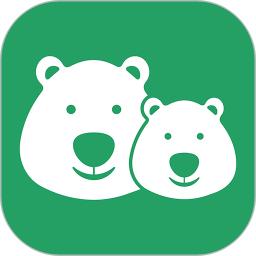 大熊商城软件下载-大熊商城app下载v4.6 安卓版
大熊商城软件下载-大熊商城app下载v4.6 安卓版 琼斯去修桥游戏下载-琼斯去修桥手机版下载v1.7.0 安卓版
琼斯去修桥游戏下载-琼斯去修桥手机版下载v1.7.0 安卓版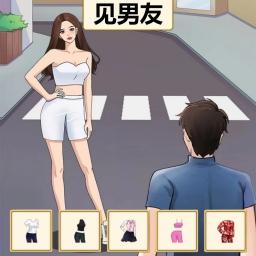 帮她来穿搭游戏下载-帮她来穿搭官方版下载v1.0 安卓版
帮她来穿搭游戏下载-帮她来穿搭官方版下载v1.0 安卓版 肉鸽球球手机版下载安装-肉鸽球球游戏下载v1.10 安卓版
肉鸽球球手机版下载安装-肉鸽球球游戏下载v1.10 安卓版 跳动的精灵游戏下载安装-跳动的精灵手机版下载v1.1 安卓版
跳动的精灵游戏下载安装-跳动的精灵手机版下载v1.1 安卓版 spaceinvaders手机版下载-space invaders游戏下载v1.0.8 官方安卓版
spaceinvaders手机版下载-space invaders游戏下载v1.0.8 官方安卓版 魔物侵袭3下载手机版本-魔物侵袭3最新版本下载v0.57 安卓版
魔物侵袭3下载手机版本-魔物侵袭3最新版本下载v0.57 安卓版 玩了个锤锤游戏下载-玩了个锤锤手机版下载v1.0 安卓版
玩了个锤锤游戏下载-玩了个锤锤手机版下载v1.0 安卓版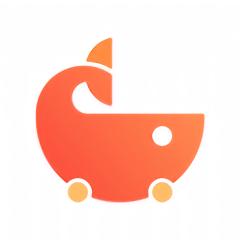 鲸品集官方下载-鲸品集app下载v2.2.4 安卓版
鲸品集官方下载-鲸品集app下载v2.2.4 安卓版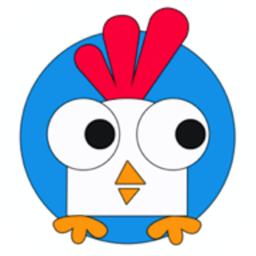 喔喔海购app下载-喔喔海购手机版下载v2.0.27 安卓版
喔喔海购app下载-喔喔海购手机版下载v2.0.27 安卓版
Faasoft Video Converter下载-视频格式转换器 v5.4.16.6193 绿色版
 视频转换 / 747.55MB / 2017-11-29 / WinAll / 简体中文 / 免费软件 下载
视频转换 / 747.55MB / 2017-11-29 / WinAll / 简体中文 / 免费软件 下载
STOLIndexManagement.dll下载-STOLIndexManagement.dll
 其他应用 / 364.40MB / 2023-3-26 / WinAll / 简体中文 / 免费软件 下载
其他应用 / 364.40MB / 2023-3-26 / WinAll / 简体中文 / 免费软件 下载
4Media MP4 to DVD Converter下载-MP4到DVD转换器 v7.0
 视频转换 / 342.73MB / 2018-9-28 / WinAll / 简体中文 / 免费软件 下载
视频转换 / 342.73MB / 2018-9-28 / WinAll / 简体中文 / 免费软件 下载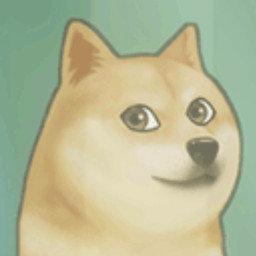
救救狗头大作战游戏下载-救救狗头大作战最新版下载v1.0 安卓版
 益智休闲 / 900.83MB / 2013-4-9 / Android / 中文 / 北京摩丰科技有限公司 / v1.0 安卓版 下载
益智休闲 / 900.83MB / 2013-4-9 / Android / 中文 / 北京摩丰科技有限公司 / v1.0 安卓版 下载
翻转枪无限金币版下载-翻转枪破解版下载v1.0.0 安卓版
 益智休闲 / 40.79MB / 2017-4-15 / Android / 中文 / v1.0.0 安卓版 下载
益智休闲 / 40.79MB / 2017-4-15 / Android / 中文 / v1.0.0 安卓版 下载
七彩祖玛3游戏下载-七彩祖玛3中文版下载v3.99 安卓免费版
 益智休闲 / 431.81MB / 2020-10-19 / Android / 中文 / v3.99 安卓免费版 下载
益智休闲 / 431.81MB / 2020-10-19 / Android / 中文 / v3.99 安卓免费版 下载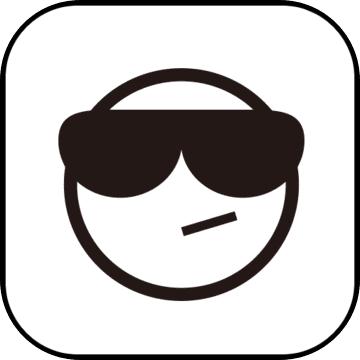
patchmania破解版下载-patchmania解锁全关卡下载v1.0 安卓版
 益智休闲 / 914.41MB / 2022-6-18 / Android / 中文 / v1.0 安卓版 下载
益智休闲 / 914.41MB / 2022-6-18 / Android / 中文 / v1.0 安卓版 下载
纯文字简易狼人杀最新版下载-纯文字简易狼人杀游戏下载v6.0 安卓版
 战棋手游 / 333.88MB / 2023-2-19 / Android / 中文 / v6.0 安卓版 下载
战棋手游 / 333.88MB / 2023-2-19 / Android / 中文 / v6.0 安卓版 下载
普健医药商城最新版下载-普健医药商城app下载v1.3.1 安卓版
 网络购物 / 154.52MB / 2012-1-22 / Android / 中文 / 重庆普健医药有限公司 / v1.3.1 安卓版 下载
网络购物 / 154.52MB / 2012-1-22 / Android / 中文 / 重庆普健医药有限公司 / v1.3.1 安卓版 下载
frigo magic软件下载-frigomagic手机版下载v5.8.11 安卓版
 美食菜谱 / 937.40MB / 2013-2-10 / Android / 中文 / v5.8.11 安卓版 下载
美食菜谱 / 937.40MB / 2013-2-10 / Android / 中文 / v5.8.11 安卓版 下载
爱上泡泡龙游戏下载-爱上泡泡龙手机版下载v1.0 安卓最新版
 益智休闲 / 919.47MB / 2015-11-13 / Android / 中文 / v1.0 安卓最新版 下载
益智休闲 / 919.47MB / 2015-11-13 / Android / 中文 / v1.0 安卓最新版 下载
欢乐真人捕鱼下载安装-欢乐真人捕鱼赢话费下载v1.0.4 安卓最新版
 益智休闲 / 693.80MB / 2023-8-14 / Android / 中文 / 海南闲人互娱网络科技有限公司 / v1.0.4 安卓最新版 下载
益智休闲 / 693.80MB / 2023-8-14 / Android / 中文 / 海南闲人互娱网络科技有限公司 / v1.0.4 安卓最新版 下载
全民趣找茬游戏赚钱-全民趣找茬红包版(暂未上线)v1.1.0 安卓版
 益智休闲 / 122.70MB / 2019-2-22 / Android / 中文 / v1.1.0 安卓版 下载
益智休闲 / 122.70MB / 2019-2-22 / Android / 中文 / v1.1.0 安卓版 下载